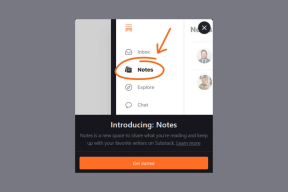כיצד לחסוך בסוללה ב-Samsung Galaxy Watch 3
Miscellanea / / November 29, 2021
עם תכונות כמו ECG, Trip Detect וניטור חמצן, ה Samsung Galaxy Watch 3 הוא משכנע שעון חכם. החלק הטוב ביותר בו הוא שהוא מאזן יפה בין התכונות המוכוונות לכושר עם תכונות חכמות. עם זאת, דברים לא נראים טוב כשמדובר בחיי סוללה.

כאשר שמתי את ידי על ה-Galaxy Watch 3, הוא בקושי יכול היה להחזיק מעמד יום. לילה אחד הלכתי לישון כשהשעון מראה 42%, ולמחרת בבוקר הסוללה התרוקנה. בלי צחוק.
בהשוואה לשעונים החכמים הקודמים, ל-Galaxy Watch 3 יש חיי סוללה קצרים יותר. לדוגמה, ה-Galaxy Watch בגודל 46 מ"מ מחזיק מעמד עד 4 ימים בטעינה אחת.
למרות זאת, התעסקתי סביב השעון וערכתי כמה שינויים, ולמרבה המזל, גרמתי לסוללה להחזיק מעמד קצת יותר. אם אתה רואה חיי סוללה נוראיים ב-Galaxy Watch 3 שלך, הנה כמה שינויים שתוכל לבצע.
גם על Guiding Tech
1. השבת את התצוגה תמיד
מסכים שה-Always On Display (AOD) הוא אחד המאפיינים העסיסיים של השעון. עם זאת, זו גם אחת הסיבות העיקריות לריקון הסוללה, במיוחד עם פני שעונים מפוארים. אין ספק ש-AOD עוזר לך לראות מידע על השעון שלך מבלי להעיר אותו או להרים את פרק כף היד. עם זאת, אם השעון שלכם סובל מתרוקנות סוללה נוראית, זה הזמן לשחרר אותו.
כדי להשבית, משוך למטה את תפריט ההגדרות המהירות והקש על האפשרות Watch Always On.


אם אינך נוהג ללחוץ על כפתור הבית או כפתור החזרה כדי להעיר את השעון שלך, הפעל את מחוות ההתעוררות. אתה יכול למצוא את זה תחת הגדרות > מתקדם באפליקציית Galaxy Wearable.
2. השבת את ה-Wi-Fi
ממה שראיתי, להפעלת ה-Wi-Fi של השעון יש השפעה רצינית על הסוללה. זו הייתה בעיה בשעון החכם Watch Active 2 שלי, וה-Galaxy Watch 3 אינו יוצא דופן. להתראות ושיחות, ה-Bluetooth השימושי מספיק אם יש לך את הטלפון המחובר במרחק התאמה.
כיבוי ה-Wi-Fi הוא פשוט. כמו השיטה לעיל, עליך למשוך את תפריט ההגדרות המהירות ולהחליף את המתג.

אותו דבר לגבי חיבורים אחרים כמו NFC, בתנאי שאינך משתמש בו לעתים קרובות. גיליתי שכיבוי חיבור ה-Wi-Fi עוזר לחיי הסוללה באופן משמעותי.
3. השתמש בפנים שעון כהה
בטח שפני שעונים צבעוניים נראים מפוארים והכל. אבל הם גם זוללים סוללה גדולים. פִּתָרוֹן? השתמש בלוחות שעונים בצבע כהה.
לאפליקציה הלבישה ולחנות סמסונג יש שפע של פני שעונים ידידותיים ל-AMOLED שמשתלבים היטב עם השעון החכם שלך, ובתוך כך יעזרו לחסוך בחיי הסוללה. במסכי AMOLED, האזור השחור אומר שה- פיקסלים כבויים, מה שחוסך חיי סוללה. המנטרה כאן היא לבחור בפנים שעונים שיש להם יותר שחור כדי לחסוך במיץ הסוללה.
אמנם אתה יכול לקבל כמה פני שעונים ידידותיים ל-AMOLED באפליקציית Galaxy Wearable. כמו כן, אתה יכול לבקר ב-Galaxy Store למידע נוסף. כדי לעשות זאת, פתח את האפליקציה Wearable והקש על הכרטיסייה גלה בתחתית.


לאחר שתסיים, הקש על כפתור החיפוש בחלק העליון, חפש AMOLED וזהו בערך. לאחר שתמצא את זה שאתה אוהב, החל אותו לאחר סיום ההתקנה.
גם על Guiding Tech
4. בצע אופטימיזציה של הסוללה אם אתה משתמש ביותר מדי אפליקציות
לשעונים החכמים של Galaxy Watch אולי אין אפליקציות תואמות רבות כמו ה-Apple Watch, אבל זה בטוח לומר המספרים הגונים למדי. ואם אתה כבר לא יכול בלי האפשרויות המוגבלות, הפתרון הטוב ביותר יהיה לפקוח עין על מצב האפליקציה.
כמו סמארטפונים ישנים, אפליקציות עשויות להמשיך לצרוך סוללה גם כאשר אינך משתמש בהן באופן פעיל.
מצב ה-Optimize Battery בשעון שלך מטפל בבעיות כמו אלה. לפיכך, הקפד לבצע אופטימיזציה של סוללת השעון מעת לעת. כדי לעשות זאת, עבור לתפריט ההגדרות המהירות והקש על הסמל בצורת סוללה, שיעביר אותך למסך חיסכון בחשמל.


סובב את הלוח עם כיוון השעון, ותראה את האפשרות אופטימיזציה. מצב Battery Optimize דואג גם לבהירות המסך ולזמן המסך אם הם מופעלים גבוה מדי.

חוץ מזה, אתה יכול גם לבדוק את סטטיסטיקת הסוללה של השעון שלך כדי לראות איזו אפליקציה שואבת את המיץ המקסימלי.


כדי לעשות זאת, בחר באפשרות אודות טלפון באפליקציה והקש על סמל הסוללה. מכיוון שאני משתמש בשעון שאינו של סמסונג, אתה יכול לראות ש-Samsung Health גורמת למיץ המקסימלי.
5. הפחת את הבהירות וזמן קצוב למסך
זה לא מדע טילים. המסך נוטה לאכול את רוב מיץ הסוללה ואם הבהירות ופסק הזמן של המסך מוגברת.
כדי להפחית את פסק הזמן של המסך לכ-30 שניות, עברו לאפליקציית Wearable ובחרו באפשרות תצוגה.
לגבי הבהירות, משוך למטה את תפריט ההגדרות המהירות והקש על סמל הבהירות, ואתה יודע את השאר.
6. ניטור דופק
האם אתה יכול להרשות לעצמך שניטור הדופק יפעל כל 10 דקות? כפי שאולי כבר ניחשתם, שמירה על ההפעלה רציפה תגרום לסוללה להתרוקן במהירות.


כדי לשנות את תדירות ניטור הדופק, עבור אל הווידג'ט של ניטור הלב בשעון וגלול מטה עד שתראה את האפשרות להגדרות. לאחר הכניסה, הקש על האפשרות כל 10 דקות.
7. תישאר מעודכן
בין אם זה סמארטפון או שעון חכם, תמיד מומלץ לעדכן אותו, אלא אם כן העדכון רצוף באגים. לדוגמה, השעון שלי בקושי רגיל להחזיק מעמד רק קצת יותר מיום קודם לכן. פעם אני מעודכן לגרסה האחרונה, כעת אני יכול לראות את הסוללה מחזיקה בערך יומיים עם ה-Wi-Fi כבוי.


זכור לסמן את האפשרות 'הורדה אוטומטית באמצעות Wi-Fi' מופעלת (תחת עדכון תוכנה לצפות). כמרמז על שמו, זה ינחה אותך להתקין את ה-OTA כשיגיע הזמן.
גם על Guiding Tech
השתמש בהם נכון
אם השעון שלך מחובר לטלפון של סמסונג, אתה נמצא באזור בטוח. (מנקודת המבט של הסוללה). כאשר הוא מחובר לטלפון סמסונג, הסנכרון אינו גורם לריקון רב של הסוללה. בניגוד לזה, כשאתה. מחוברים למכשיר שאינו של סמסונג, ריקון הסוללה משמעותי, וכן. לעת עתה, אלא אם כן תכבה את ה-Bluetooth, אין הרבה מה לעשות. באמר, אני יודע.
לגבי השלבים שלמעלה, לא תוכל לעקוב אחר כולם מאז. הם בעצם יעשו לך שעון חכם. המנטרה כאן היא ל. למצוא את אלה שמתאימים לך ביותר. למשל, אני יכול להרשות לעצמי. השאר את ה-Wi-Fi כבוי ואת ניטור הדופק פועל כל 10. דקות. בנוסף, אפשרתי התראות רק לכמה אפליקציות נבחרות. כמו סלאק.
באופן טבעי לגמרי, הפעלת ה-GPSכשאתה יוצא להליכות, ריצות או נסיעות רכיבה על אופניים יגרום ל-. הסוללה תתרוקן מהר יותר כשה-GPS נדלק. שוב, אם אתה יכול. לשאת לשמור אותו כבוי, אתה יכול לעשות זאת מחיבורים > מיקום > ג'י.פי. אס.
הבא בתור: מתעצבנת מהצטברות הזיעה המתמדת מתחת ללהקה? עיין במאמר למטה כדי לגלות כמה להקות ספורט מדהימות למדי עבור ה-Galaxy Watch 3 שיקלו על העור שלך.